前の部分で行ったコードを思い出してみましょう。3つのファイルがあります。
index.html
<!DOCTYPE HTML>
<HTML>
<HEAD>
<TITLE></TITLE>
<LINK rel="stylesheet" href="style.css">
<meta charset="utf-8">
</HEAD>
<BODY>
<div id="container">
<div id="world">
</div>
<div id="pawn"></div>
</div>
</BODY>
</HTML>
<script src="script.js"></script>
style.css
#container{
position:absolute;
width:1200px;
height:800px;
border:2px solid #000000;
perspective:600px;
overflow:hidden;
}
#world{
position:absolute;
width:inherit;
height:inherit;
transform-style:preserve-3d;
}
.square{
position:absolute;
}
#pawn{
display:none;
position:absolute;
top:400px;
left:600px;
transform:translate(-50%,-50%);
width:100px;
height:100px;
}
script.js
//
var pi = 3.141592;
var deg = pi/180;
// player
function player(x,y,z,rx,ry) {
this.x = x;
this.y = y;
this.z = z;
this.rx = rx;
this.ry = ry;
}
//
var map = [
[0,0,1000,0,180,0,2000,200,"#F0C0FF"],
[0,0,-1000,0,0,0,2000,200,"#F0C0FF"],
[1000,0,0,0,-90,0,2000,200,"#F0C0FF"],
[-1000,0,0,0,90,0,2000,200,"#F0C0FF"],
[0,100,0,90,0,0,2000,2000,"#666666"]
];
// ?
var PressBack = 0;
var PressForward = 0;
var PressLeft = 0;
var PressRight = 0;
var PressUp = 0;
var MouseX = 0;
var MouseY = 0;
// ?
var lock = false;
// ?
var onGround = true;
// container
var container = document.getElementById("container");
//
document.addEventListener("pointerlockchange", (event)=>{
lock = !lock;
});
//
container.onclick = function(){
if (!lock) container.requestPointerLock();
};
//
document.addEventListener("keydown", (event) =>{
if (event.key == "a"){
PressLeft = 1;
}
if (event.key == "w"){
PressForward = 1;
}
if (event.key == "d"){
PressRight = 1;
}
if (event.key == "s"){
PressBack = 1;
}
if (event.keyCode == 32 && onGround){
PressUp = 1;
}
});
//
document.addEventListener("keyup", (event) =>{
if (event.key == "a"){
PressLeft = 0;
}
if (event.key == "w"){
PressForward = 0;
}
if (event.key == "d"){
PressRight = 0;
}
if (event.key == "s"){
PressBack = 0;
}
if (event.keyCode == 32){
PressUp = 0;
}
});
//
document.addEventListener("mousemove", (event)=>{
MouseX = event.movementX;
MouseY = event.movementY;
});
//
var pawn = new player(-900,0,-900,0,0);
// world
var world = document.getElementById("world");
function update(){
//
dx = (PressRight - PressLeft)*Math.cos(pawn.ry*deg) - (PressForward - PressBack)*Math.sin(pawn.ry*deg);
dz = - (PressForward - PressBack)*Math.cos(pawn.ry*deg) - (PressRight - PressLeft)*Math.sin(pawn.ry*deg);
dy = - PressUp;
drx = MouseY;
dry = - MouseX;
// :
MouseX = MouseY = 0;
//
collision();
//
pawn.x = pawn.x + dx;
pawn.y = pawn.y + dy;
pawn.z = pawn.z + dz;
console.log(pawn.x + ":" + pawn.y + ":" + pawn.z);
// ,
if (lock){
pawn.rx = pawn.rx + drx;
pawn.ry = pawn.ry + dry;
};
// ( )
world.style.transform =
"translateZ(" + (600 - 0) + "px)" +
"rotateX(" + (-pawn.rx) + "deg)" +
"rotateY(" + (-pawn.ry) + "deg)" +
"translate3d(" + (-pawn.x) + "px," + (-pawn.y) + "px," + (-pawn.z) + "px)";
};
function CreateNewWorld(){
for (let i = 0; i < map.length; i++){
//
let newElement = document.createElement("div");
newElement.className = "square";
newElement.id = "square" + i;
newElement.style.width = map[i][6] + "px";
newElement.style.height = map[i][7] + "px";
newElement.style.background = map[i][8];
newElement.style.transform = "translate3d(" +
(600 - map[i][6]/2 + map[i][0]) + "px," +
(400 - map[i][7]/2 + map[i][1]) + "px," +
(map[i][2]) + "px)" +
"rotateX(" + map[i][3] + "deg)" +
"rotateY(" + map[i][4] + "deg)" +
"rotateZ(" + map[i][5] + "deg)";
// world
world.append(newElement);
}
}
function collision(){
for(let i = 0; i < map.length; i++){
//
let x0 = (pawn.x - map[i][0]);
let y0 = (pawn.y - map[i][1]);
let z0 = (pawn.z - map[i][2]);
if ((x0**2 + y0**2 + z0**2 + dx**2 + dy**2 + dz**2) < (map[i][6]**2 + map[i][7]**2)){
let x1 = x0 + dx;
let y1 = y0 + dy;
let z1 = z0 + dz;
let point0 = coorTransform(x0,y0,z0,map[i][3],map[i][4],map[i][5]);
let point1 = coorTransform(x1,y1,z1,map[i][3],map[i][4],map[i][5]);
let point2 = new Array();
//
if (Math.abs(point1[0])<(map[i][6]+98)/2 && Math.abs(point1[1])<(map[i][7]+98)/2 && Math.abs(point1[2]) < 50){
point1[2] = Math.sign(point0[2])*50;
point2 = coorReTransform(point1[0],point1[1],point1[2],map[i][3],map[i][4],map[i][5]);
dx = point2[0] - x0;
dy = point2[1] - y0;
dz = point2[2] - z0;
}
}
};
}
function coorTransform(x0,y0,z0,rxc,ryc,rzc){
let x1 = x0;
let y1 = y0*Math.cos(rxc*deg) + z0*Math.sin(rxc*deg);
let z1 = -y0*Math.sin(rxc*deg) + z0*Math.cos(rxc*deg);
let x2 = x1*Math.cos(ryc*deg) - z1*Math.sin(ryc*deg);
let y2 = y1;
let z2 = x1*Math.sin(ryc*deg) + z1*Math.cos(ryc*deg);
let x3 = x2*Math.cos(rzc*deg) + y2*Math.sin(rzc*deg);
let y3 = -x2*Math.sin(rzc*deg) + y2*Math.cos(rzc*deg);
let z3 = z2;
return [x3,y3,z3];
}
function coorReTransform(x3,y3,z3,rxc,ryc,rzc){
let x2 = x3*Math.cos(rzc*deg) - y3*Math.sin(rzc*deg);
let y2 = x3*Math.sin(rzc*deg) + y3*Math.cos(rzc*deg);
let z2 = z3
let x1 = x2*Math.cos(ryc*deg) + z2*Math.sin(ryc*deg);
let y1 = y2;
let z1 = -x2*Math.sin(ryc*deg) + z2*Math.cos(ryc*deg);
let x0 = x1;
let y0 = y1*Math.cos(rxc*deg) - z1*Math.sin(rxc*deg);
let z0 = y1*Math.sin(rxc*deg) + z1*Math.cos(rxc*deg);
return [x0,y0,z0];
}
CreateNewWorld();
TimerGame = setInterval(update,10);
1.重力とジャンプ物理学の実装
javascriptファイルのさまざまな部分で作成されるいくつかの変数があります。それらを1つの場所に移動するとより良いでしょう:
//
var lock = false;
var onGround = true;
var container = document.getElementById("container");
var world = document.getElementById("world");
それらに自由落下加速を追加しましょう:
var g = 0.1;プレーヤーコンストラクターに3つの変数(vx、vy、vz)を追加します。
function player(x,y,z,rx,ry) {
this.x = x;
this.y = y;
this.z = z;
this.rx = rx;
this.ry = ry;
this.vx = 3;
this.vy = 5;
this.vz = 3;
}
これらは可変速度です。それらを変更することで、プレイヤーの走行速度と初期ジャンプ速度を変更することができます。今のところ、update()で新しい変数を適用しましょう:
dx = ((PressRight - PressLeft)*Math.cos(pawn.ry*deg) - (PressForward - PressBack)*Math.sin(pawn.ry*deg))*pawn.vx;
dz = ( -(PressForward - PressBack)*Math.cos(pawn.ry*deg) - (PressRight - PressLeft)*Math.sin(pawn.ry*deg))*pawn.vz;
dy = PressUp*pawn.vy;
drx = MouseY;
dry = - MouseX;
プレイヤーはより速く動くようになりました。しかし、彼は落ちたりジャンプしたりしません。何かに乗っているときはジャンプできるようにする必要があります。そして、それが水平面(またはほぼ)に衝突したときに立ちます。水平性を定義する方法は?長方形の平面の法線を見つける必要があります。これは簡単に行われます。長方形の座標に関して、法線はz軸に沿って向けられます。次に、法線は座標を世界座標に変換しました。法線を見つける(ローカル変数法線を追加する):
let point0 = coorTransform(x0,y0,z0,map[i][3],map[i][4],map[i][5]);
let point1 = coorTransform(x1,y1,z1,map[i][3],map[i][4],map[i][5]);
let point2 = new Array();
let normal = coorReTransform(0,0,1,map[i][3],map[i][4],map[i][5]);
サーフェスを水平にするには、ワールド座標のy軸の法線のドット積が1または-1である必要があり、ほぼ水平面が1または-1に近い必要があります。ほぼ水平面の条件を設定しましょう。
if (Math.abs(normal[1]) > 0.8){
onGround = true;
}
衝突がない場合、プレーヤーは確実に地面にいないことを忘れないでください。したがって、デフォルトでは、衝突()関数の開始時に、onGround = falseを設定します。
function collision(){
onGround = false;
for(let i = 0; i < map.length; i++){
ただし、プレイヤーが下から水面にぶつかると、プレイヤーも地面にいるかのように見えます。これを防ぐために、プレーヤーが飛行機の上にいることを確認しましょう(point3 [1]はpoint2 [1]より小さくなければなりません):
let point3 = coorReTransform(point1[0],point1[1],0,map[i][3],map[i][4],map[i][5]);
dx = point2[0] - x0;
dy = point2[1] - y0;
dz = point2[2] - z0;
if (Math.abs(normal[1]) > 0.8){
if (point3[1] > point2[1]) onGround = true;
}
else dy = y1 - y0;
私たちは何をしていますか?写真を見てください。

赤い十字は、ワールド座標系でオレンジの下にある必要があります(またはy座標が大きい必要があります)。これは、point3 [1]> point2 [1]で確認するものです。そして、point3は赤い点の座標です。point2の初期化を衝突条件内に移動してみましょう。
let point0 = coorTransform(x0,y0,z0,map[i][3],map[i][4],map[i][5]);
let point1 = coorTransform(x1,y1,z1,map[i][3],map[i][4],map[i][5]);
let normal = coorReTransform(0,0,1,map[i][3],map[i][4],map[i][5]);
//
if (Math.abs(point1[0])<(map[i][6]+98)/2 && Math.abs(point1[1])<(map[i][7]+98)/2 && Math.abs(point1[2]) < 50){
point1[2] = Math.sign(point0[2])*50;
let point2 = coorReTransform(point1[0],point1[1],point1[2],map[i][3],map[i][4],map[i][5]);
let point3 = coorReTransform(point1[0],point1[1],0,map[i][3],map[i][4],map[i][5]);
dx = point2[0] - x0;
dy = point2[1] - y0;
dz = point2[2] - z0;
if (Math.abs(normal[1]) > 0.8){
if (point3[1] > point2[1]) onGround = true;
}
}
更新に移りましょう()。ここでも変更を加えます。まず、スペースバーを押すときに重力を追加してyオフセットを削除しましょう。
//
dx = ((PressRight - PressLeft)*Math.cos(pawn.ry*deg) - (PressForward - PressBack)*Math.sin(pawn.ry*deg))*pawn.vx;
dz = ( -(PressForward - PressBack)*Math.cos(pawn.ry*deg) - (PressRight - PressLeft)*Math.sin(pawn.ry*deg))*pawn.vz;
dy = dy + g;
drx = MouseY;
dry = - MouseX;
第二に、プレイヤーが地面にいる場合、重力を禁止し、yの変位を禁止し(そうでない場合、傾斜面を歩いた後、プレイヤーは離陸します)、ジャンプする機能を追加します((onGround)状態の場合):
//
dx = ((PressRight - PressLeft)*Math.cos(pawn.ry*deg) - (PressForward - PressBack)*Math.sin(pawn.ry*deg))*pawn.vx;
dz = ( -(PressForward - PressBack)*Math.cos(pawn.ry*deg) - (PressRight - PressLeft)*Math.sin(pawn.ry*deg))*pawn.vz;
dy = dy + g;
if (onGround){
dy = 0;
if (PressUp){
dy = - PressUp*pawn.vy;
onGround = false;
}
};
drx = MouseY;
dry = - MouseX;
当然、ジャンプの直後は、onGroundパラメーターをfalseに設定して、繰り返しジャンプを禁止します。スペースバー条件では、このパラメーターの有効性は不要になりました。
if (event.keyCode == 32){
PressUp = 1;
}
変更をテストするために、世界を変更しましょう。
var map = [
[0,0,1000,0,180,0,2000,200,"#F0C0FF"],
[0,0,-1000,0,0,0,2000,200,"#F0C0FF"],
[1000,0,0,0,-90,0,2000,200,"#F0C0FF"],
[-1000,0,0,0,90,0,2000,200,"#F0C0FF"],
[0,0,-300,70,0,0,200,500,"#F000FF"],
[0,-86,-786,90,0,0,200,500,"#F000FF"],
[-500,0,-300,20,0,0,200,500,"#00FF00"],
[0,100,0,90,0,0,2000,2000,"#666666"]
];
ゲームを開始すると、プレーヤーはほぼ垂直な緑色の壁を登ることができることがわかります。else dy = y1-y0を追加して、これを無効にします。
if (Math.abs(point1[0])<(map[i][6]+98)/2 && Math.abs(point1[1])<(map[i][7]+98)/2 && Math.abs(point1[2]) < 50){
point1[2] = Math.sign(point0[2])*50;
let point2 = coorReTransform(point1[0],point1[1],point1[2],map[i][3],map[i][4],map[i][5]);
let point3 = coorReTransform(point1[0],point1[1],0,map[i][3],map[i][4],map[i][5]);
dx = point2[0] - x0;
dy = point2[1] - y0;
dz = point2[2] - z0;
if (Math.abs(normal[1]) > 0.8){
if (point3[1] > point2[1]) onGround = true;
}
else dy = y1 - y0;
}
したがって、垂直性の高い壁との衝突では、yオフセットは変化しません。したがって、このような壁でのオーバークロックは完全に除外されます。緑の壁を登ってみましょう。現在、これを行うことはできません。それで、重力とジャンプを理解し、少し傾斜した表面をかなりリアルに登ることができるようになりました。コードを確認しましょう:
index.html
<!DOCTYPE HTML>
<HTML>
<HEAD>
<TITLE></TITLE>
<LINK rel="stylesheet" href="style.css">
<meta charset="utf-8">
</HEAD>
<BODY>
<div id="container">
<div id="world">
</div>
<div id="pawn"></div>
</div>
</BODY>
</HTML>
<script src="script.js"></script>
style.css
#container{
position:absolute;
width:1200px;
height:800px;
border:2px solid #000000;
perspective:600px;
overflow:hidden;
}
#world{
position:absolute;
width:inherit;
height:inherit;
transform-style:preserve-3d;
}
.square{
position:absolute;
}
#pawn{
display:none;
position:absolute;
top:400px;
left:600px;
transform:translate(-50%,-50%);
width:100px;
height:100px;
}
script.js
//
var pi = 3.141592;
var deg = pi/180;
// player
function player(x,y,z,rx,ry) {
this.x = x;
this.y = y;
this.z = z;
this.rx = rx;
this.ry = ry;
this.vx = 3;
this.vy = 5;
this.vz = 3;
}
//
var map = [
[0,0,1000,0,180,0,2000,200,"#F0C0FF"],
[0,0,-1000,0,0,0,2000,200,"#F0C0FF"],
[1000,0,0,0,-90,0,2000,200,"#F0C0FF"],
[-1000,0,0,0,90,0,2000,200,"#F0C0FF"],
[0,0,-300,70,0,0,200,500,"#F000FF"],
[0,-86,-786,90,0,0,200,500,"#F000FF"],
[-500,0,-300,20,0,0,200,500,"#00FF00"],
[0,-800,0,90,0,0,500,500,"#00FF00"],
[0,-400,700,60,0,0,500,900,"#FFFF00"],
[0,100,0,90,0,0,2000,2000,"#666666"]
];
// ?
var PressBack = 0;
var PressForward = 0;
var PressLeft = 0;
var PressRight = 0;
var PressUp = 0;
var MouseX = 0;
var MouseY = 0;
//
var lock = false;
var onGround = false;
var container = document.getElementById("container");
var world = document.getElementById("world");
var g = 0.1;
var dx = dy = dz = 0;
//
document.addEventListener("pointerlockchange", (event)=>{
lock = !lock;
});
//
container.onclick = function(){
if (!lock) container.requestPointerLock();
};
//
document.addEventListener("keydown", (event) =>{
if (event.key == "a"){
PressLeft = 1;
}
if (event.key == "w"){
PressForward = 1;
}
if (event.key == "d"){
PressRight = 1;
}
if (event.key == "s"){
PressBack = 1;
}
if (event.keyCode == 32){
PressUp = 1;
}
});
//
document.addEventListener("keyup", (event) =>{
if (event.key == "a"){
PressLeft = 0;
}
if (event.key == "w"){
PressForward = 0;
}
if (event.key == "d"){
PressRight = 0;
}
if (event.key == "s"){
PressBack = 0;
}
if (event.keyCode == 32){
PressUp = 0;
}
});
//
document.addEventListener("mousemove", (event)=>{
MouseX = event.movementX;
MouseY = event.movementY;
});
//
var pawn = new player(0,-900,0,0,0);
function update(){
//
dx = ((PressRight - PressLeft)*Math.cos(pawn.ry*deg) - (PressForward - PressBack)*Math.sin(pawn.ry*deg))*pawn.vx;
dz = ( -(PressForward - PressBack)*Math.cos(pawn.ry*deg) - (PressRight - PressLeft)*Math.sin(pawn.ry*deg))*pawn.vz;
dy = dy + g;
if (onGround){
dy = 0;
if (PressUp){
dy = - PressUp*pawn.vy;
onGround = false;
}
};
drx = MouseY;
dry = - MouseX;
// :
MouseX = MouseY = 0;
//
collision();
//
pawn.x = pawn.x + dx;
pawn.y = pawn.y + dy;
pawn.z = pawn.z + dz;
// ,
if (lock){
pawn.rx = pawn.rx + drx;
pawn.ry = pawn.ry + dry;
};
// ( )
world.style.transform =
"translateZ(" + (600 - 0) + "px)" +
"rotateX(" + (-pawn.rx) + "deg)" +
"rotateY(" + (-pawn.ry) + "deg)" +
"translate3d(" + (-pawn.x) + "px," + (-pawn.y) + "px," + (-pawn.z) + "px)";
};
function CreateNewWorld(){
for (let i = 0; i < map.length; i++){
//
let newElement = document.createElement("div");
newElement.className = "square";
newElement.id = "square" + i;
newElement.style.width = map[i][6] + "px";
newElement.style.height = map[i][7] + "px";
newElement.style.background = map[i][8];
newElement.style.transform = "translate3d(" +
(600 - map[i][6]/2 + map[i][0]) + "px," +
(400 - map[i][7]/2 + map[i][1]) + "px," +
(map[i][2]) + "px)" +
"rotateX(" + map[i][3] + "deg)" +
"rotateY(" + map[i][4] + "deg)" +
"rotateZ(" + map[i][5] + "deg)";
// world
world.append(newElement);
}
}
function collision(){
onGround = false;
for(let i = 0; i < map.length; i++){
//
let x0 = (pawn.x - map[i][0]);
let y0 = (pawn.y - map[i][1]);
let z0 = (pawn.z - map[i][2]);
if ((x0**2 + y0**2 + z0**2 + dx**2 + dy**2 + dz**2) < (map[i][6]**2 + map[i][7]**2)){
let x1 = x0 + dx;
let y1 = y0 + dy;
let z1 = z0 + dz;
let point0 = coorTransform(x0,y0,z0,map[i][3],map[i][4],map[i][5]);
let point1 = coorTransform(x1,y1,z1,map[i][3],map[i][4],map[i][5]);
let normal = coorReTransform(0,0,1,map[i][3],map[i][4],map[i][5]);
//
if (Math.abs(point1[0])<(map[i][6]+98)/2 && Math.abs(point1[1])<(map[i][7]+98)/2 && Math.abs(point1[2]) < 50){
point1[2] = Math.sign(point0[2])*50;
let point2 = coorReTransform(point1[0],point1[1],point1[2],map[i][3],map[i][4],map[i][5]);
let point3 = coorReTransform(point1[0],point1[1],0,map[i][3],map[i][4],map[i][5]);
dx = point2[0] - x0;
dy = point2[1] - y0;
dz = point2[2] - z0;
if (Math.abs(normal[1]) > 0.8){
if (point3[1] > point2[1]) onGround = true;
}
else dy = y1 - y0;
}
}
};
}
function coorTransform(x0,y0,z0,rxc,ryc,rzc){
let x1 = x0;
let y1 = y0*Math.cos(rxc*deg) + z0*Math.sin(rxc*deg);
let z1 = -y0*Math.sin(rxc*deg) + z0*Math.cos(rxc*deg);
let x2 = x1*Math.cos(ryc*deg) - z1*Math.sin(ryc*deg);
let y2 = y1;
let z2 = x1*Math.sin(ryc*deg) + z1*Math.cos(ryc*deg);
let x3 = x2*Math.cos(rzc*deg) + y2*Math.sin(rzc*deg);
let y3 = -x2*Math.sin(rzc*deg) + y2*Math.cos(rzc*deg);
let z3 = z2;
return [x3,y3,z3];
}
function coorReTransform(x3,y3,z3,rxc,ryc,rzc){
let x2 = x3*Math.cos(rzc*deg) - y3*Math.sin(rzc*deg);
let y2 = x3*Math.sin(rzc*deg) + y3*Math.cos(rzc*deg);
let z2 = z3
let x1 = x2*Math.cos(ryc*deg) + z2*Math.sin(ryc*deg);
let y1 = y2;
let z1 = -x2*Math.sin(ryc*deg) + z2*Math.cos(ryc*deg);
let x0 = x1;
let y0 = y1*Math.cos(rxc*deg) - z1*Math.sin(rxc*deg);
let z0 = y1*Math.sin(rxc*deg) + z1*Math.cos(rxc*deg);
return [x0,y0,z0];
}
CreateNewWorld();
TimerGame = setInterval(update,10);
2.メニューを作成します
html-panelsとhtml-blocksの形式でメニューを作成しましょう。メニュー全体のデザインはほぼ同じです。ボタンの背景とスタイルは、すべての人に共通に設定できます。それでは、メインメニュー、説明、ゲーム終了時の結果の出力の3つのメニューパネルを設定しましょう。メニュー間の遷移、ワールドへの遷移、および戻るは、javascriptスクリプトによって実行されます。script.jsファイルが乱雑にならないように、メニュー遷移用の新しいmenu.jsファイルを作成し、それをindex.htmlに含めます。
<script src="menu.js"></script>
コンテナ内に、メニューバーとなる3つのアイテムを作成します。
<div id="container">
<div id = "world"></div>
<div id = "pawn"></div>
<div id = "menu1"></div>
<div id = "menu2"></div>
<div id = "menu3"></div>
</div>
「menu」クラスのプロパティをstyle.cssに追加して、スタイルを設定しましょう。
.menu{
display:none;
position:absolute;
width:inherit;
height:inherit;
background-color:#C0FFFF;
}
適切なキャプション付きのボタンをメニューに追加します(index.htmlファイル内)。
<div class = "menu" id = "menu1">
<div id="button1" class="button">
<p> </p>
</div>
<div id="button2" class="button">
<p></p>
</div>
</div>
<div class = "menu" id = "menu2">
<p style="font-size:30px; top:200px">
<strong>:</strong> <br>
w - <br>
s - <br>
d - <br>
a - <br>
- <br>
!!! !!!<br>
<strong>:</strong> <br>
</p>
<div id="button3" class="button">
<p></p>
</div>
</div>
<div class = "menu" id = "menu3">
<p id = "result" style="top:100px"></p>
<div id="button4" class="button">
<p> </p>
</div>
</div>
ボタンについては、style.cssでもスタイルを設定します。
.button{
margin:0px;
position:absolute;
width:900px;
height:250px;
background-color:#FFF;
cursor:pointer;
}
.button:hover{
background-color:#DDD;
}
#button1{
top:100px;
left:150px;
}
#button2{
top:450px;
left:150px;
}
#button3{
top:450px;
left:150px;
}
#button4{
top:450px;
left:150px;
}
ただし、メニューは表示されないため表示されません。スタイルなし。ゲームの開始時に、メニュー項目の1つが表示されるはずなので、最初のメニューのhtmlに、style =“ display:block;”エントリを追加すると、次のようになります。このようになります:
<div class = "menu" id = "menu1" style = "display:block;">
メニューは次のようになります。

すばらしい。ただし、ボタンをクリックすると、カーソルがキャプチャされます。したがって、ゲームの場合にのみマウスキャプチャを許可する必要があります。これを行うには、script.jsにcanlock変数を入力し、それをアイテムcreatevariablesに追加します。
//
var lock = false;
var onGround = false;
var container = document.getElementById("container");
var world = document.getElementById("world");
var g = 0.1;
var dx = dy = dz = 0;
var canlock = false;
:
//
container.onclick = function(){
if (!lock && canlock) container.requestPointerLock();
};
これでメニューをクリックできます。menu.jsファイルのスクリプトを使用して遷移を構成しましょう。
//
var menu1 = document.getElementById("menu1");
var menu2 = document.getElementById("menu2");
var menu3 = document.getElementById("menu3");
var button1 = document.getElementById("button1");
var button2 = document.getElementById("button2");
var button3 = document.getElementById("button3");
var button4 = document.getElementById("button4");
//
button2.onclick = function(){
menu1.style.display = "none";
menu2.style.display = "block";
}
button3.onclick = function(){
menu1.style.display = "block";
menu2.style.display = "none";
}
button4.onclick = function(){
menu1.style.display = "block";
menu3.style.display = "none";
}
これで、「ゲーム開始」を除くすべてのメニューボタンが機能します。次に、ボタンbutton1を構成しましょう。思い出してください。script.jsファイルでは、WebページがロードされたときにCreateNewWorld()関数とsetInterval()関数が実行されます。そこからそれらを削除しましょう。button1が押されたときにのみそれらを呼び出します。やってみましょう:
button1.onclick = function(){
menu1.style.display = "none";
CreateNewWorld();
TimerGame = setInterval(update,10);
}
メニューを作成しました。はい、それはまだ醜いですが、それは簡単に良くなります。
3.オブジェクトとレベルの遷移を作成しましょう。
まず、ゲームのルールを定義しましょう。コイン(黄色の四角)、鍵(赤の四角)、仕上げ(青の四角)の3種類のアイテムがあります。コインはポイントをもたらします。プレイヤーは鍵を見つける必要があり、それから初めてフィニッシュラインに到達します。キーなしでフィニッシュラインに到達すると、最初にキーを見つける必要があるというメッセージが表示されます。マップと同じ方法でオブジェクトを作成します。配列を使用して記述します。ただし、それらのために別個の機能を作成することはありません。map要素とrectangle要素の両方を配置し、CreateNewWorld()からコマンドを引き継ぐ新しい関数を作成するだけです。それをCreateSquares()と呼びましょう。それでは、script.jsファイルの最後に次のエントリを追加しましょう。
function CreateSquares(squares,string){
for (let i = 0; i < squares.length; i++){
//
let newElement = document.createElement("div");
newElement.className = string + " square";
newElement.id = string + i;
newElement.style.width = squares[i][6] + "px";
newElement.style.height = squares[i][7] + "px";
newElement.style.background = squares[i][8];
newElement.style.transform = "translate3d(" +
(600 - squares[i][6]/2 + squares[i][0]) + "px," +
(400 - squares[i][7]/2 + squares[i][1]) + "px," +
(squares[i][2]) + "px)" +
"rotateX(" + squares[i][3] + "deg)" +
"rotateY(" + squares[i][4] + "deg)" +
"rotateZ(" + squares[i][5] + "deg)";
// world
world.append(newElement);
}
}
そして、createNewWorld()のコンテンツを変更します。
function CreateNewWorld(){
CreateSquares(map,”map”);
}
名前IDを設定するには文字列が必要です。ゲームはまだ少し変わっていません。次に、コイン(モノ)、キー(キー)、フィニッシュ(フィニッシュ)の3つの配列を追加しましょう。マップ配列の直後にそれらを挿入しましょう:
var things = [[900,50,-900,0,0,0,50,50,"#FFFF00"],
[-400,50,900,0,0,0,50,50,"#FFFF00"],
[-400,50,-300,0,0,0,50,50,"#FFFF00"]];
var keys = [[-100,50,600,0,0,0,50,50,"#FF0000"]];
var start = [[-900,0,-900,0,0]];
var finish = [[-900,50,900,0,0,0,50,50,"#00FFFF"]];
そしてmenu.jsで、ハンドラー内のCreateSquares()関数を使用してボタン「button1」を押しましょう。
button1.onclick = function(){
menu1.style.display = "none";
CreateNewWorld();
CreateSquares(things,”thing”);
CreateSquares(keys,”key”);
CreateSquares(finish,”finish”);
TimerGame = setInterval(update,10);
canlock = true;
}
それでは、オブジェクトの消失を設定しましょう。menu.jsで、プレーヤーからオブジェクトまでの距離をチェックするための関数を作成しましょう。
function interact(objects,string){
for (i = 0; i < objects.length; i++){
let r = (objects[i][0] - pawn.x)**2 + (objects[i][1] - pawn.y)**2 + (objects[i][2] - pawn.z)**2;
if(r < (objects[i][7]**2)/4){
document.getElementById(string + i).style.display = "none";
document.getElementById(string + i).style.transform =
"translate3d(1000000px,1000000px,1000000px)";
};
};
}
また、同じファイルで、repeatFunction()関数を作成し、それにコマンドを追加します。
function repeatFunction(){
update();
interact(things,"thing");
interact(keys,"key");
}
そして、button1内のsetIntervalで循環呼び出しを実行します。
TimerGame = setInterval(repeatFunction,10);
オブジェクトに近づくと、オブジェクトが消えます。しかし、彼らは絶対に何もしません。そして、黄色の四角が取られたときにポイントが追加され、赤い四角が取られたときに、青い四角が取られてゲームを終了する機会があります。相互作用()関数を変更してみましょう:
function interact(objects,string,num){
for (i = 0; i < objects.length; i++){
let r = (objects[i][0] - pawn.x)**2 + (objects[i][1] - pawn.y)**2 + (objects[i][2] - pawn.z)**2;
if(r < (objects[i][7]**2)){
document.getElementById(string + i).style.display = "none";
objects[i][0] = 1000000;
objects[i][1] = 1000000;
objects[i][2] = 1000000;
document.getElementById(string + i).style.transform =
"translate3d(1000000px,1000000px,1000000px)";
num[0]++;
};
};
}
この関数の呼び出しの入力パラメーターを変更してみましょう。
function repeatFunction(){
update();
interact(things,"thing",m);
interact(keys,"key",k);
}そして、ファイルの先頭に、4つの新しい変数を追加します。
var m = [0];
var k = [0];
var f = [0];
var score = 0;
変数だけでなく、なぜ1つの要素の配列を作成したのでしょうか。重要なのは、これらの変数を渡して、値ではなく参照によって相互作用()したかったということです。javascriptでは、通常の変数は値によってのみ渡され、配列は参照によって渡されます。相互作用する変数だけを渡す場合()、numは変数のコピーになります。numを変更しても、kまたはmは変更されません。また、配列を渡すと、numは配列kまたはmへの参照になり、num [0]を変更すると、k [0]とm [0]が変更されます。もちろん、2つのほぼ同じ関数を作成することは可能でしたが、もう少し普遍的な1つで済ませたほうがよいでしょう。
仕上げには、別の関数を作成する必要があります。
function finishInteract(){
let r = (finish[0][0] - pawn.x)**2 + (finish[0][1] - pawn.y)**2 + (finish[0][2] - pawn.z)**2;
if(r < (finish[0][7]**2)){
if (k[0] == 0){
console.log(" ");
}
else{
clearWorld();
clearInterval(TimerGame);
document.exitPointerLock();
score = score + m[0];
k[0] = 0;
m[0] = 0;
menu1.style.display = "block";
};
};
};
そして、script.jsでclearWorld()を設定します。
function clearWorld(){
world.innerHTML = "";
}
ご覧のとおり、世界のクリーンアップは非常に簡単です。finishInteract()をrepeatFunction()に追加します。
function repeatFunction(){
update();
interact(things,"thing",m);
interact(keys,"key",k);
finishInteract();
}
finishInteract()で何が起こっているのですか?キー(k [0] == 0)を取得していない場合、まだ何も起こりません。そうした場合、ゲームは終了し、次のことが起こります。ワールドがクリアされ、repeatFunction()関数が停止し、カーソルのキャプチャが停止し、キーカウンターがリセットされ、メインメニューに移動します。ゲームを実行して確認しましょう。すべてが機能しています。しかし、ゲームをもう一度クリックすると、すぐにフィニッシュラインにたどり着き、一部のアイテムが消えてしまいます。これは、プレーヤーの最初のスポーンの場所を入力しておらず、ゲーム中に配列が変更されるためです。プレーヤーのスポーンポイントをbutton1に追加しましょう。つまり、その座標をstart [0]配列の要素と等しくします。
button1.onclick = function(){
menu1.style.display = "none";
CreateNewWorld();
pawn.x = start[0][0];
pawn.y = start[0][1];
pawn.z = start[0][2];
pawn.rx = start[0][3];
pawn.rx = start[0][4];
CreateSquares(things,"thing");
CreateSquares(keys,"key");
CreateSquares(finish,"finish");
TimerGame = setInterval(repeatFunction,10);
canlock = true;
}
プレイヤーは原点にスポーンします。しかし、問題は、ゲームに複数のレベルがある場合はどうなるかということです。menu.jsにレベル変数を追加しましょう:
//
var menu1 = document.getElementById("menu1");
var menu2 = document.getElementById("menu2");
var menu3 = document.getElementById("menu3");
var button1 = document.getElementById("button1");
var button2 = document.getElementById("button2");
var button3 = document.getElementById("button3");
var button4 = document.getElementById("button4");
var m = [0];
var k = [0];
var f = [0];
var score = 0;
var level = 0;
script.js内の変数map、things、keys、start、finishを配列に作り直して、名前を少し変更してみましょう。
// 1
mapArray[0] = [
[0,0,1000,0,180,0,2000,200,"#F0C0FF"],
[0,0,-1000,0,0,0,2000,200,"#F0C0FF"],
[1000,0,0,0,-90,0,2000,200,"#F0C0FF"],
[-1000,0,0,0,90,0,2000,200,"#F0C0FF"],
[0,0,-300,70,0,0,200,500,"#F000FF"],
[0,-86,-786,90,0,0,200,500,"#F000FF"],
[-500,0,-300,20,0,0,200,500,"#00FF00"],
[0,100,0,90,0,0,2000,2000,"#666666"]
];
thingsArray [0] = [[900,50,-900,0,0,0,50,50,"#FFFF00"],
[-400,50,900,0,0,0,50,50,"#FFFF00"],
[-400,50,-300,0,0,0,50,50,"#FFFF00"]];
keysArray [0] = [[-100,50,600,0,0,0,50,50,"#FF0000"]];
startArray[0] = [[-900,0,-900,0,0]];
finishArray [0] = [[-900,50,900,0,0,0,50,50,"#00FFFF"]];
2番目のレベルを追加しましょう:
// 2
mapArray [1] = [
[0,0,1000,0,180,0,2000,200,"#F0C0FF"],
[0,0,-1000,0,0,0,2000,200,"#F0C0FF"],
[1000,0,0,0,-90,0,2000,200,"#F0C0FF"],
[-1000,0,0,0,90,0,2000,200,"#F0C0FF"],
[0,0,-300,70,0,0,200,500,"#F000FF"],
[0,-86,-786,90,0,0,200,500,"#F000FF"],
[-500,0,-300,20,0,0,200,500,"#00FF00"],
[0,100,0,90,0,0,2000,2000,"#666666"]
];
thingsArray [1] = [[900,50,-900,0,0,0,50,50,"#FFFF00"],
[-400,50,900,0,0,0,50,50,"#FFFF00"],
[-400,50,-300,0,0,0,50,50,"#FFFF00"]];
keysArray [1] = [[-100,50,600,0,0,0,50,50,"#FF0000"]];
startArray[1] = [[0,0,0,0,0]];
finishArray [1] = [[-900,50,900,0,0,0,50,50,"#00FFFF"]];
そして、配列自体はレベルの前に初期化されます。
//
var mapArray = new Array();
var thingsArray = new Array();
var keysArray = new Array();
var startArray = new Array();
var finishArray = new Array();
CreateNewWorld()関数は、そこに引数を追加して変更する必要があります。
function CreateNewWorld(map){
CreateSquares(map,"map");
}
menu.jsファイルのCreateNewWorld()の呼び出しを変更してみましょう。
button1.onclick = function(){
menu1.style.display = "none";
CreateNewWorld(map);
pawn.x = start[0][0];
pawn.y = start[0][1];
pawn.z = start[0][2];
pawn.rx = start[0][3];
pawn.rx = start[0][4];
CreateSquares(things,"thing");
CreateSquares(keys,"key");
CreateSquares(finish,"finish");
TimerGame = setInterval(repeatFunction,10);
canlock = true;
}
これで、コンソールは起動時にエラーを出します。そうです、変数map、things、keys、finishの名前を変更したため、javascriptはこれらの変数が何であるかを理解できなくなりました。script.jsで再度初期化します。
//
var map;
var things;
var keys;
var start;
var finish;
そして、button1(menu.js内)で、配列mapArray、thingsArray、keysArray、finishArrayの要素のコピーをこれらの変数に割り当てます(読みやすくするために、コメントを入れてください)。
button1.onclick = function(){
//
map = userSlice(mapArray[level]);
things = userSlice(thingsArray[level]);
keys = userSlice(keysArray[level]);
start = userSlice(startArray[level]);
finish = userSlice(finishArray[level]);
//
menu1.style.display = "none";
CreateNewWorld(map);
pawn.x = start[0][0];
pawn.y = start[0][1];
pawn.z = start[0][2];
pawn.rx = start[0][3];
pawn.rx = start[0][4];
CreateSquares(things,"thing");
CreateSquares(keys,"key");
CreateSquares(finish,"finish");
//
TimerGame = setInterval(repeatFunction,10);
canlock = true;
}
userSlice()は、配列をコピーする関数です。
function userSlice(array){
let NewArray = new Array();
for (let i = 0; i < array.length; i++){
NewArray[i] = new Array();
for (let j = 0; j < array[i].length; j++){
NewArray[i][j] = array[i][j];
}
}
return NewArray;
}
たとえば、keys = keysArray [level]と単純に記述した場合、配列のコピーは変数に転送されませんが、それらへのポインタが転送されます。これは、ゲーム中に変更されることを意味します。これは、キーを再起動すると受け入れられないためです。元の場所はもう存在しません。なぜ私がkeysArray [level] .slice()を使用したのではなく、独自の関数を発明したのかと疑問に思われるかもしれません。結局のところ、slice()は配列もコピーします。これを実行しようとしましたが、配列自体ではなく配列への参照をコピーしていました。その結果、キーを変更すると、keysArray [level]が変更され、再起動時にキーが消えました。事実、ドキュメントには、配列を配列として認識してコピーする場合もあれば、配列をオブジェクトとして認識し、それらへのポインターのみをコピーする場合もあると記載されています。彼がそれをどのように定義するかは私には謎です、ですから、スライス()が計画どおりに機能しない理由を誰かに教えてもらえれば、私は彼にとても感謝します。
レベルの移行をしましょう。とても簡単です。else内に次の行を追加して、finishInteract()を変更してみましょう。
level++;
if(level >= 2){
level = 0;
score = 0;
};
つまり、レベルの値に1が加算され、すべてのレベルに合格すると(2つある場合)、レベルがリセットされ、スコアポイントがリセットされます。レベルに違いがないため、これを確認するのは困難です。次に、mapArray [1]を変更してみましょう。
mapArray[1] = [
[0,0,1000,0,180,0,2000,200,"#00FF00"],
[0,0,-1000,0,0,0,2000,200,"#00FF00"],
[1000,0,0,0,-90,0,2000,200,"#00FF00"],
[-1000,0,0,0,90,0,2000,200,"#00FF00"],
[0,100,0,90,0,0,2000,2000,"#666666"]
];
壁の色を変えました。ゲームをしましょう。最初のレベル(紫色の壁といくつかの長方形)を通過した後、2番目のレベル(緑色の壁)に移動し、2番目のレベルを通過すると最初のレベルに戻ることがわかります。これで、レベルの移行が完了しました。フォントを変更し、世界を彩り、レベルを少し難しくすることによってゲームを設計することだけが残っています。index.htmlファイルとstyle.cssファイルは変更していないため、スクリプトを確認してください。
script.js
//
var pi = 3.141592;
var deg = pi/180;
// player
function player(x,y,z,rx,ry) {
this.x = x;
this.y = y;
this.z = z;
this.rx = rx;
this.ry = ry;
this.vx = 3;
this.vy = 5;
this.vz = 3;
}
//
var mapArray = new Array();
var thingsArray = new Array();
var keysArray = new Array();
var startArray = new Array();
var finishArray = new Array();
// 1
mapArray[0] = [
[0,0,1000,0,180,0,2000,200,"#F0C0FF"],
[0,0,-1000,0,0,0,2000,200,"#F0C0FF"],
[1000,0,0,0,-90,0,2000,200,"#F0C0FF"],
[-1000,0,0,0,90,0,2000,200,"#F0C0FF"],
[0,0,-300,70,0,0,200,500,"#F000FF"],
[0,-86,-786,90,0,0,200,500,"#F000FF"],
[-500,0,-300,20,0,0,200,500,"#00FF00"],
[0,100,0,90,0,0,2000,2000,"#666666"]
];
thingsArray[0] = [[900,50,-900,0,0,0,50,50,"#FFFF00"],
[-400,50,900,0,0,0,50,50,"#FFFF00"],
[-400,50,-300,0,0,0,50,50,"#FFFF00"]];
keysArray[0] = [[-100,50,600,0,0,0,50,50,"#FF0000"]];
startArray[0] = [[-900,0,-900,0,0]];
finishArray[0] = [[-900,50,900,0,0,0,50,50,"#00FFFF"]];
// 2
mapArray[1] = [
[0,0,1000,0,180,0,2000,200,"#00FF00"],
[0,0,-1000,0,0,0,2000,200,"#00FF00"],
[1000,0,0,0,-90,0,2000,200,"#00FF00"],
[-1000,0,0,0,90,0,2000,200,"#00FF00"],
[0,100,0,90,0,0,2000,2000,"#666666"]
];
thingsArray[1] = [[900,50,-900,0,0,0,50,50,"#FFFF00"],
[-400,50,900,0,0,0,50,50,"#FFFF00"],
[-400,50,-300,0,0,0,50,50,"#FFFF00"]];
keysArray[1] = [[-100,50,600,0,0,0,50,50,"#FF0000"]];
startArray[1] = [[0,0,0,0,0]];
finishArray[1] = [[-900,50,900,0,0,0,50,50,"#00FFFF"]];
//
var map = new Array();
var things = new Array();
var keys = new Array();
var start = new Array();
var finish = new Array();
// ?
var PressBack = 0;
var PressForward = 0;
var PressLeft = 0;
var PressRight = 0;
var PressUp = 0;
var MouseX = 0;
var MouseY = 0;
//
var lock = false;
var onGround = false;
var container = document.getElementById("container");
var world = document.getElementById("world");
var g = 0.1;
var dx = dy = dz = 0;
var canlock = false;
//
document.addEventListener("pointerlockchange", (event)=>{
lock = !lock;
});
//
container.onclick = function(){
if (!lock && canlock) container.requestPointerLock();
};
//
document.addEventListener("keydown", (event) =>{
if (event.key == "a"){
PressLeft = 1;
}
if (event.key == "w"){
PressForward = 1;
}
if (event.key == "d"){
PressRight = 1;
}
if (event.key == "s"){
PressBack = 1;
}
if (event.keyCode == 32){
PressUp = 1;
}
});
//
document.addEventListener("keyup", (event) =>{
if (event.key == "a"){
PressLeft = 0;
}
if (event.key == "w"){
PressForward = 0;
}
if (event.key == "d"){
PressRight = 0;
}
if (event.key == "s"){
PressBack = 0;
}
if (event.keyCode == 32){
PressUp = 0;
}
});
//
document.addEventListener("mousemove", (event)=>{
MouseX = event.movementX;
MouseY = event.movementY;
});
//
var pawn = new player(0,0,0,0,0);
function update(){
//
dx = ((PressRight - PressLeft)*Math.cos(pawn.ry*deg) - (PressForward - PressBack)*Math.sin(pawn.ry*deg))*pawn.vx;
dz = ( -(PressForward - PressBack)*Math.cos(pawn.ry*deg) - (PressRight - PressLeft)*Math.sin(pawn.ry*deg))*pawn.vz;
dy = dy + g;
if (onGround){
dy = 0;
if (PressUp){
dy = - PressUp*pawn.vy;
onGround = false;
}
};
drx = MouseY;
dry = - MouseX;
// :
MouseX = MouseY = 0;
//
collision();
//
pawn.x = pawn.x + dx;
pawn.y = pawn.y + dy;
pawn.z = pawn.z + dz;
// ,
if (lock){
pawn.rx = pawn.rx + drx;
pawn.ry = pawn.ry + dry;
};
// ( )
world.style.transform =
"translateZ(" + (600 - 0) + "px)" +
"rotateX(" + (-pawn.rx) + "deg)" +
"rotateY(" + (-pawn.ry) + "deg)" +
"translate3d(" + (-pawn.x) + "px," + (-pawn.y) + "px," + (-pawn.z) + "px)";
};
function CreateNewWorld(map){
CreateSquares(map,"map");
}
function clearWorld(){
world.innerHTML = "";
}
function collision(){
onGround = false;
for(let i = 0; i < map.length; i++){
//
let x0 = (pawn.x - map[i][0]);
let y0 = (pawn.y - map[i][1]);
let z0 = (pawn.z - map[i][2]);
if ((x0**2 + y0**2 + z0**2 + dx**2 + dy**2 + dz**2) < (map[i][6]**2 + map[i][7]**2)){
let x1 = x0 + dx;
let y1 = y0 + dy;
let z1 = z0 + dz;
let point0 = coorTransform(x0,y0,z0,map[i][3],map[i][4],map[i][5]);
let point1 = coorTransform(x1,y1,z1,map[i][3],map[i][4],map[i][5]);
let normal = coorReTransform(0,0,1,map[i][3],map[i][4],map[i][5]);
//
if (Math.abs(point1[0])<(map[i][6]+98)/2 && Math.abs(point1[1])<(map[i][7]+98)/2 && Math.abs(point1[2]) < 50){
point1[2] = Math.sign(point0[2])*50;
let point2 = coorReTransform(point1[0],point1[1],point1[2],map[i][3],map[i][4],map[i][5]);
let point3 = coorReTransform(point1[0],point1[1],0,map[i][3],map[i][4],map[i][5]);
dx = point2[0] - x0;
dy = point2[1] - y0;
dz = point2[2] - z0;
if (Math.abs(normal[1]) > 0.8){
if (point3[1] > point2[1]) onGround = true;
}
else dy = y1 - y0;
}
}
};
}
function coorTransform(x0,y0,z0,rxc,ryc,rzc){
let x1 = x0;
let y1 = y0*Math.cos(rxc*deg) + z0*Math.sin(rxc*deg);
let z1 = -y0*Math.sin(rxc*deg) + z0*Math.cos(rxc*deg);
let x2 = x1*Math.cos(ryc*deg) - z1*Math.sin(ryc*deg);
let y2 = y1;
let z2 = x1*Math.sin(ryc*deg) + z1*Math.cos(ryc*deg);
let x3 = x2*Math.cos(rzc*deg) + y2*Math.sin(rzc*deg);
let y3 = -x2*Math.sin(rzc*deg) + y2*Math.cos(rzc*deg);
let z3 = z2;
return [x3,y3,z3];
}
function coorReTransform(x3,y3,z3,rxc,ryc,rzc){
let x2 = x3*Math.cos(rzc*deg) - y3*Math.sin(rzc*deg);
let y2 = x3*Math.sin(rzc*deg) + y3*Math.cos(rzc*deg);
let z2 = z3
let x1 = x2*Math.cos(ryc*deg) + z2*Math.sin(ryc*deg);
let y1 = y2;
let z1 = -x2*Math.sin(ryc*deg) + z2*Math.cos(ryc*deg);
let x0 = x1;
let y0 = y1*Math.cos(rxc*deg) - z1*Math.sin(rxc*deg);
let z0 = y1*Math.sin(rxc*deg) + z1*Math.cos(rxc*deg);
return [x0,y0,z0];
};
function CreateSquares(squares,string){
for (let i = 0; i < squares.length; i++){
//
let newElement = document.createElement("div");
newElement.className = string + " square";
newElement.id = string + i;
newElement.style.width = squares[i][6] + "px";
newElement.style.height = squares[i][7] + "px";
newElement.style.background = squares[i][8];
newElement.style.transform = "translate3d(" +
(600 - squares[i][6]/2 + squares[i][0]) + "px," +
(400 - squares[i][7]/2 + squares[i][1]) + "px," +
(squares[i][2]) + "px)" +
"rotateX(" + squares[i][3] + "deg)" +
"rotateY(" + squares[i][4] + "deg)" +
"rotateZ(" + squares[i][5] + "deg)";
// world
world.append(newElement);
}
}
menu.js
//
var menu1 = document.getElementById("menu1");
var menu2 = document.getElementById("menu2");
var menu3 = document.getElementById("menu3");
var button1 = document.getElementById("button1");
var button2 = document.getElementById("button2");
var button3 = document.getElementById("button3");
var button4 = document.getElementById("button4");
var m = [0];
var k = [0];
var f = [0];
var level = 0;
//
button1.onclick = function(){
//
map = userSlice(mapArray[level]);
things = userSlice(thingsArray[level]);
keys = userSlice(keysArray[level]);
start = userSlice(startArray[level]);
finish = userSlice(finishArray[level]);
//
menu1.style.display = "none";
CreateNewWorld(map);
pawn.x = start[0][0];
pawn.y = start[0][1];
pawn.z = start[0][2];
pawn.rx = start[0][3];
pawn.rx = start[0][4];
CreateSquares(things,"thing");
CreateSquares(keys,"key");
CreateSquares(finish,"finish");
//
TimerGame = setInterval(repeatFunction,10);
canlock = true;
}
button2.onclick = function(){
menu1.style.display = "none";
menu2.style.display = "block";
}
button3.onclick = function(){
menu1.style.display = "block";
menu2.style.display = "none";
}
button4.onclick = function(){
menu1.style.display = "block";
menu3.style.display = "none";
}
//
function interact(objects,string,num){
for (i = 0; i < objects.length; i++){
let r = (objects[i][0] - pawn.x)**2 + (objects[i][1] - pawn.y)**2 + (objects[i][2] - pawn.z)**2;
if(r < (objects[i][7]**2)){
document.getElementById(string + i).style.display = "none";
objects[i][0] = 1000000;
objects[i][1] = 1000000;
objects[i][2] = 1000000;
document.getElementById(string + i).style.transform =
"translate3d(1000000px,1000000px,1000000px)";
num[0]++;
};
};
}
//
function finishInteract(){
let r = (finish[0][0] - pawn.x)**2 + (finish[0][1] - pawn.y)**2 + (finish[0][2] - pawn.z)**2;
if(r < (finish[0][7]**2)){
if (k[0] == 0){
console.log(" ");
}
else{
clearWorld();
clearInterval(TimerGame);
document.exitPointerLock();
score = score + m[0];
k[0] = 0;
m[0] = 0;
menu1.style.display = "block";
level++;
if(level >= 2){
level = 0;
score = 0;
};
};
};
};
// ,
function repeatFunction(){
update();
interact(things,"thing",m);
interact(keys,"key",k);
finishInteract();
}
// slice
function userSlice(array){
let NewArray = new Array();
for (let i = 0; i < array.length; i++){
NewArray[i] = new Array();
for (let j = 0; j < array[i].length; j++){
NewArray[i][j] = array[i][j];
}
}
return NewArray;
}
4.ゲームをデザインしましょう。
4.1レベルを変更する
レベル構築はとても楽しいです。通常、これはレベルデザイナーと呼ばれる個人によって行われます。私たちのレベルは、script.jsから3次元の世界へのスクリプトによって変換される数値の配列によって表されます。ワールドの作成を簡素化するために別のプログラムを作成することは可能ですが、今はそれを行いません。script.jsファイルを開いて、既製の迷路の配列をそこにロードしましょう。
レベル配列
// 1
mapArray[0] = [
//
[0,0,1000,0,180,0,2000,200,"#F0C0FF"],
[0,0,-1000,0,0,0,2000,200,"#F0C0FF"],
[1000,0,0,0,-90,0,2000,200,"#F0C0FF"],
[-1000,0,0,0,90,0,2000,200,"#F0C0FF"],
[0,100,0,90,0,0,2000,2000,"#EEEEEE"],
//1
[-700,0,-800,0,180,0,600,200,"#F0C0FF"],
[-700,0,-700,0,0,0,600,200,"#F0C0FF"],
[-400,0,-750,0,90,0,100,200,"#F0C0FF"],
//2
[100,0,-800,0,180,0,600,200,"#F0C0FF"],
[50,0,-700,0,0,0,500,200,"#F0C0FF"],
[400,0,-550,0,90,0,500,200,"#F0C0FF"],
[-200,0,-750,0,-90,0,100,200,"#F0C0FF"],
[300,0,-500,0,-90,0,400,200,"#F0C0FF"],
[350,0,-300,0,0,0,100,200,"#F0C0FF"],
//3
[700,0,-800,0,180,0,200,200,"#F0C0FF"],
[700,0,500,0,0,0,200,200,"#F0C0FF"],
[700,0,-150,0,90,0,1100,200,"#F0C0FF"],
[600,0,-150,0,-90,0,1300,200,"#F0C0FF"],
[800,0,-750,0,90,0,100,200,"#F0C0FF"],
[800,0,450,0,90,0,100,200,"#F0C0FF"],
[750,0,400,0,180,0,100,200,"#F0C0FF"],
[750,0,-700,0,0,0,100,200,"#F0C0FF"],
//4
[850,0,-100,0,180,0,300,200,"#F0C0FF"],
[850,0,0,0,0,0,300,200,"#F0C0FF"],
//5
[400,0,300,0,90,0,800,200,"#F0C0FF"],
[300,0,300,0,-90,0,800,200,"#F0C0FF"],
[350,0,-100,0,180,0,100,200,"#F0C0FF"],
//6
[400,0,800,0,0,0,800,200,"#F0C0FF"],
[450,0,700,0,180,0,700,200,"#F0C0FF"],
[800,0,750,0,90,0,100,200,"#F0C0FF"],
[100,0,550,0,90,0,300,200,"#F0C0FF"],
[0,0,650,0,-90,0,300,200,"#F0C0FF"],
[-100,0,500,0,0,0,200,200,"#F0C0FF"],
[-100,0,400,0,180,0,400,200,"#F0C0FF"],
[-200,0,750,0,90,0,500,200,"#F0C0FF"],
[-300,0,700,0,-90,0,600,200,"#F0C0FF"],
//7
[100,0,-250,0,90,0,900,200,"#F0C0FF"],
[0,0,-300,0,-90,0,800,200,"#F0C0FF"],
[-350,0,200,0,0,0,900,200,"#F0C0FF"],
[-350,0,100,0,180,0,700,200,"#F0C0FF"],
[-700,0,-50,0,90,0,300,200,"#F0C0FF"],
[-800,0,0,0,-90,0,400,200,"#F0C0FF"],
[-750,0,-200,0,180,0,100,200,"#F0C0FF"],
//8
[-500,0,600,0,90,0,800,200,"#F0C0FF"],
[-600,0,600,0,-90,0,800,200,"#F0C0FF"],
//9
[-600,0,-500,0,180,0,800,200,"#F0C0FF"],
[-650,0,-400,0,0,0,700,200,"#F0C0FF"],
[-200,0,-300,0,90,0,400,200,"#F0C0FF"],
[-300,0,-300,0,-90,0,200,200,"#F0C0FF"],
[-350,0,-100,0,0,0,300,200,"#F0C0FF"],
[-400,0,-200,0,180,0,200,200,"#F0C0FF"],
[-500,0,-150,0,-90,0,100,200,"#F0C0FF"],
//10
[-900,0,500,0,0,0,200,200,"#F0C0FF"],
[-900,0,400,0,180,0,200,200,"#F0C0FF"],
[-800,0,450,0,90,0,100,200,"#F0C0FF"]
];
thingsArray[0] = [[900,50,-900,0,0,0,50,50,"#FFFF00"],
[-400,50,900,0,0,0,50,50,"#FFFF00"],
[-400,50,-300,0,0,0,50,50,"#FFFF00"]];
keysArray[0] = [[-100,50,600,0,0,0,50,50,"#FF0000"]];
startArray[0] = [[-900,0,-900,0,0]];
finishArray[0] = [[-900,50,900,0,0,0,50,50,"#00FFFF"]];
// 2
mapArray[1] = [
//
[0,0,1200,0,180,0,2400,200,"#C0FFE0"],
[0,0,-1200,0,0,0,2400,200,"#C0FFE0"],
[1200,0,0,0,-90,0,2400,200,"#C0FFE0"],
[-1200,0,0,0,90,0,2400,200,"#C0FFE0"],
[0,100,0,90,0,0,2400,2400,"#EEEEEE"],
//1
[1100,0,-800,0,180,0,200,200,"#C0FFE0"],
[1000,0,-900,0,90,0,200,200,"#C0FFE0"],
[850,0,-1000,0,180,0,300,200,"#C0FFE0"],
[700,0,-950,0,-90,0,100,200,"#C0FFE0"],
[800,0,-900,0,0,0,200,200,"#C0FFE0"],
[900,0,-700,0,-90,0,400,200,"#C0FFE0"],
[750,0,-500,0,180,0,300,200,"#C0FFE0"],
[600,0,-450,0,-90,0,100,200,"#C0FFE0"],
[800,0,-400,0,0,0,400,200,"#C0FFE0"],
[1000,0,-550,0,90,0,300,200,"#C0FFE0"],
[1100,0,-700,0,0,0,200,200,"#C0FFE0"],
//2
[800,0,-200,0,180,0,800,200,"#C0FFE0"],
[400,0,-300,0,90,0,200,200,"#C0FFE0"],
[300,0,-400,0,180,0,200,200,"#C0FFE0"],
[200,0,-700,0,90,0,600,200,"#C0FFE0"],
[50,0,-1000,0,180,0,300,200,"#C0FFE0"],
[-100,0,-950,0,-90,0,100,200,"#C0FFE0"],
[0,0,-900,0,0,0,200,200,"#C0FFE0"],
[100,0,-600,0,-90,0,600,200,"#C0FFE0"],
[200,0,-300,0,0,0,200,200,"#C0FFE0"],
[300,0,-200,0,-90,0,200,200,"#C0FFE0"],
[750,0,-100,0,0,0,900,200,"#C0FFE0"],
//3
[500,0,-950,0,90,0,500,200,"#C0FFE0"],
[450,0,-700,0,0,0,100,200,"#C0FFE0"],
[400,0,-950,0,-90,0,500,200,"#C0FFE0"],
//4
[-700,0,-600,0,0,0,1000,200,"#C0FFE0"],
[-200,0,-500,0,-90,0,200,200,"#C0FFE0"],
[-300,0,-400,0,180,0,200,200,"#C0FFE0"],
[-400,0,-250,0,-90,0,300,200,"#C0FFE0"],
[-350,0,-100,0,0,0,100,200,"#C0FFE0"],
[-300,0,-200,0,90,0,200,200,"#C0FFE0"],
[-200,0,-300,0,0,0,200,200,"#C0FFE0"],
[-100,0,-500,0,90,0,400,200,"#C0FFE0"],
[-650,0,-700,0,180,0,1100,200,"#C0FFE0"],
//5
[-300,0,-850,0,90,0,300,200,"#C0FFE0"],
[-350,0,-1000,0,180,0,100,200,"#C0FFE0"],
[-400,0,-850,0,-90,0,300,200,"#C0FFE0"],
//6
[-600,0,-1050,0,90,0,300,200,"#C0FFE0"],
[-650,0,-900,0,0,0,100,200,"#C0FFE0"],
[-700,0,-1050,0,-90,0,300,200,"#C0FFE0"],
//7
[-900,0,-850,0,90,0,300,200,"#C0FFE0"],
[-950,0,-1000,0,180,0,100,200,"#C0FFE0"],
[-1000,0,-850,0,-90,0,300,200,"#C0FFE0"],
//8
[-600,0,-250,0,90,0,700,200,"#C0FFE0"],
[-650,0,100,0,0,0,100,200,"#C0FFE0"],
[-700,0,-250,0,-90,0,700,200,"#C0FFE0"],
//9
[-900,0,-150,0,90,0,900,200,"#C0FFE0"],
[-500,0,300,0,180,0,800,200,"#C0FFE0"],
[-100,0,650,0,90,0,700,200,"#C0FFE0"],
[-300,0,1000,0,0,0,400,200,"#C0FFE0"],
[-500,0,950,0,-90,0,100,200,"#C0FFE0"],
[-350,0,900,0,180,0,300,200,"#C0FFE0"],
[-200,0,650,0,-90,0,500,200,"#C0FFE0"],
[-600,0,400,0,0,0,800,200,"#C0FFE0"],
[-1000,0,-100,0,-90,0,1000,200,"#C0FFE0"],
//10
[-300,0,200,0,90,0,200,200,"#C0FFE0"],
[-350,0,100,0,180,0,100,200,"#C0FFE0"],
[-400,0,200,0,-90,0,200,200,"#C0FFE0"],
//11
[-800,0,600,0,180,0,800,200,"#C0FFE0"],
[-400,0,650,0,90,0,100,200,"#C0FFE0"],
[-800,0,700,0,0,0,800,200,"#C0FFE0"],
//12
[-700,0,1050,0,90,0,300,200,"#C0FFE0"],
[-850,0,900,0,180,0,300,200,"#C0FFE0"],
[-1000,0,950,0,-90,0,100,200,"#C0FFE0"],
[-900,0,1000,0,0,0,200,200,"#C0FFE0"],
[-800,0,1100,0,-90,0,200,200,"#C0FFE0"],
//13
[1050,0,700,0,180,0,300,200,"#C0FFE0"],
[900,0,800,0,-90,0,200,200,"#C0FFE0"],
[550,0,900,0,180,0,700,200,"#C0FFE0"],
[200,0,650,0,90,0,500,200,"#C0FFE0"],
[300,0,400,0,0,0,200,200,"#C0FFE0"],
[400,0,300,0,90,0,200,200,"#C0FFE0"],
[550,0,200,0,0,0,300,200,"#C0FFE0"],
[700,0,150,0,90,0,100,200,"#C0FFE0"],
[500,0,100,0,180,0,400,200,"#C0FFE0"],
[300,0,200,0,-90,0,200,200,"#C0FFE0"],
[200,0,300,0,180,0,200,200,"#C0FFE0"],
[100,0,650,0,-90,0,700,200,"#C0FFE0"],
[550,0,1000,0,0,0,900,200,"#C0FFE0"],
[1000,0,900,0,90,0,200,200,"#C0FFE0"],
[1100,0,800,0,0,0,200,200,"#C0FFE0"],
//14
[700,0,700,0,90,0,400,200,"#C0FFE0"],
[850,0,500,0,0,0,300,200,"#C0FFE0"],
[1000,0,300,0,90,0,400,200,"#C0FFE0"],
[950,0,100,0,180,0,100,200,"#C0FFE0"],
[900,0,250,0,-90,0,300,200,"#C0FFE0"],
[750,0,400,0,180,0,300,200,"#C0FFE0"],
[600,0,650,0,-90,0,500,200,"#C0FFE0"],
//15
[500,0,600,0,180,0,200,200,"#C0FFE0"],
[400,0,650,0,-90,0,100,200,"#C0FFE0"],
[500,0,700,0,0,0,200,200,"#C0FFE0"]
];
thingsArray[1] = [[1100,50,900,0,0,0,50,50,"#FFFF00"],
[500,50,800,0,0,0,50,50,"#FFFF00"],
[-800,50,-500,0,0,0,50,50,"#FFFF00"],
[-900,50,1100,0,0,0,50,50,"#FFFF00"],
[-1100,50,-800,0,0,0,50,50,"#FFFF00"]
];
keysArray[1] = [[1100,50,-900,0,0,0,50,50,"#FF0000"]];
startArray[1] = [[0,0,0,0,0]];
finishArray[1] = [[-1100,50,-500,0,0,0,50,50,"#00FFFF"]];
これでゲームをプレイできます。その結果、レベルは次のようになります。このような

世界でナビゲートすることは非常に困難です。さらに、プレイヤーが壁の隅で立ち往生する可能性があるため、壁に沿った動きにはバグが含まれています。衝突()でそれを修正して、98を90に置き換えましょう:
//
if (Math.abs(point1[0])<(map[i][6]+90)/2 && Math.abs(point1[1])<(map[i][7]+90)/2 && Math.abs(point1[2]) < 50){
4.2静的照明を追加する
ナビゲートしやすくするために、静的ソーラー照明(影なし)を実装しています。日光のベクトルを追加しましょう:
var sun = [0.48,0.8,0.36];
イルミネーションの作り方は?写真を見てください。
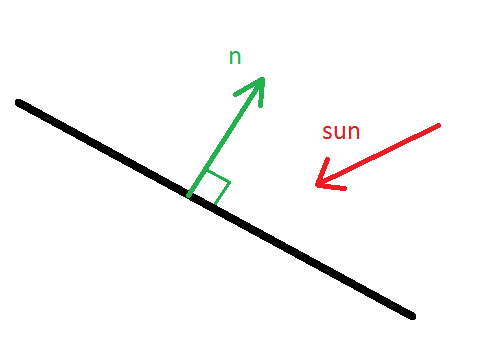
ベクトル太陽がベクトルnと正反対の場合、照明が最大化されます。光の強さは、表面への光の入射角に依存します。光線が平面に平行に当たる場合、または反対側から当たる場合、平面は照明されません。入射角は、スカラー積n * sunを使用して計算できます。負の場合、照明はドット積の係数に依存し、正の場合、照明はありません。ワールドを生成するとき、つまりCreateNewWorld()で、サーフェスのイルミネーションを作成します。また、CreateSquare()関数しかないので、そこにイルミネーションを適用します。しかし、おそらく世界にのみ告知を適用し、物事には適用しないので、そこに照明引数を追加し、CreateSquare()自体を変更します。
function CreateSquares(squares,string,havelight){
for (let i = 0; i < squares.length; i++){
//
let newElement = document.createElement("div");
newElement.className = string + " square";
newElement.id = string + i;
newElement.style.width = squares[i][6] + "px";
newElement.style.height = squares[i][7] + "px";
if (havelight){
let normal = coorReTransform(0,0,1,squares[i][3],squares[i][4],squares[i][5]);
let light = -(normal[0]*sun[0] + normal[1]*sun[1] + normal[2]*sun[2]);
if (light < 0){
light = 0;
};
newElement.style.background = "linear-gradient(rgba(0,0,0," + (0.2 - light*0.2) + "),rgba(0,0,0," + (0.2 - light*0.2) + ")), " + squares[i][8];
}
else{
newElement.style.background = squares[i][8];
}
newElement.style.transform = "translate3d(" +
(600 - squares[i][6]/2 + squares[i][0]) + "px," +
(400 - squares[i][7]/2 + squares[i][1]) + "px," +
(squares[i][2]) + "px)" +
"rotateX(" + squares[i][3] + "deg)" +
"rotateY(" + squares[i][4] + "deg)" +
"rotateZ(" + squares[i][5] + "deg)";
// world
world.append(newElement);
}
}
CreateNewWorld()でワールドを生成するときに、照明をオンにしましょう。
function CreateNewWorld(map){
CreateSquares(map,"map",true);
}
そして、button1.onclickのアイテムの照明をオフにすることを追加します(CreateSquaresでは、アイテムの最後のパラメーターはfalseです):
//
menu1.style.display = "none";
CreateNewWorld(map);
pawn.x = start[0][0];
pawn.y = start[0][1];
pawn.z = start[0][2];
pawn.rx = start[0][3];
pawn.rx = start[0][4];
CreateSquares(things,"thing",false);
CreateSquares(keys,"key",false);
CreateSquares(finish,"finish",false);
ゲームを開始して、照明がよりリアルになり、宇宙をナビゲートするのがはるかに簡単になったことを確認しましょう

。青い空を追加します。style.cssで#containerの背景を設定しましょう。
background-color:#C0FFFF;
空が青くなった:

レベルを設計しました。しかし、アイテムは静的であるため、アイテムを見つけることは依然として困難であり、プレーヤーはアイテムが収集できることを直感的に理解するのが困難です。
4.3オブジェクトに回転と光を追加する
menu.jsで、別の回転関数を作成しましょう。
function rotate(objects,string,wy){
for (i = 0; i < objects.length; i++){
objects[i][4] = objects[i][4] + wy;
document.getElementById(string + i).style.transform = "translate3d(" +
(600 - objects[i][6]/2 + objects[i][0]) + "px," +
(400 - objects[i][7]/2 + objects[i][1]) + "px," +
(objects[i][2]) + "px)" +
"rotateX(" + objects[i][3] + "deg)" +
"rotateY(" + objects[i][4] + "deg)" +
"rotateZ(" + objects[i][5] + "deg)";
};
}
そして、repeatFunction()から呼び出します。
function repeatFunction(){
update();
interact(things,"thing",m);
interact(keys,"key",k);
rotate(things,"thing",0.5);
rotate(keys,"key",0.5);
rotate(finish,"finish",0.5);
finishInteract();
}
確かに、回転機能はオブジェクトを回転させるだけでなく、オブジェクトを移動するためにも使用できます。したがって、オブジェクトは回転しています。しかし、これらのオブジェクトを明るくすると、一般的にはスーパーになります。style.cssでそれらの色付きの影を設定しましょう:
.thing{
box-shadow: 0 0 10px #FFFF00;
}
.key{
box-shadow: 0 0 10px #FF0000;
}
.finish{
box-shadow: 0 0 10px #00FFFF;
}
これで、プレーヤーはこれらのアイテムを操作できることを確実に理解します。
4.4ウィジェットを追加する
通常、ウィジェットにはスコア、ヘルス、その他の必要な数値データが表示されます。ここでは、収集されたコイン(黄色の四角)とキー(赤い四角)の数が表示され、javascriptから変更できます。まず、htmlに新しい要素を追加しましょう。
<div id="container">
<div id="world"></div>
<div id="pawn"></div>
<div class = "widget" id = "widget1"></div>
<div class = "widget" id = "widget2"></div>
<div class = "widget" id = "widget3"></div>
…
menu.jsで、変数をそれらにバインドしましょう。
var widget1 = document.getElementById("widget1");
var widget2 = document.getElementById("widget2");
var widget3 = document.getElementById("widget3");
そしてbutton1.onclick()の中にテキストを追加します:
widget1.innerHTML = "<p style='font-size:30px'>: 0 0" </p>";
widget2.innerHTML = "<p style='font-size:30px'>:0</p>";
widget3.innerHTML = "<p style='font-size:40px'> !</p>";
style.css()でスタイルを設定しましょう:
/* */
.widget{
display:none;
position:absolute;
background-color:#FFF;
opacity:0.8;
z-index:300;
}
#widget1{
top:0px;
left:0px;
width:300px;
height:100px;
}
#widget2{
top:0px;
right:0px;
width:300px;
height:100px;
}
#widget3{
bottom:0px;
left:0px;
width:500px;
height:200px;
}
それらは最初は見えません。button1.onclick内のレベルを開始するときに、最初の2つのウィジェットを表示してみましょう。
//
widget1.style.display = "block";
widget2.style.display = "block";
widget1.innerHTML = "<p style='font-size:30px'>: 0 " + things.length + " </p>";
widget2.innerHTML = "<p style='font-size:30px'>:0</p>";
widget3.innerHTML = "<p style='font-size:40px'> !</p>";
ウィジェットはありますが、オブジェクトを操作しても何も起こりません。インタラクション関数からインタラクションするときにウィジェットのラベルを変更します(inside if(r <(objects [i] [7] ** 2)){...}):
widget1.innerHTML = "<p style='font-size:30px'>: " + m[0] + " " + things.length + " </p>";
widget2.innerHTML = "<p style='font-size:30px'>: " + k[0] + "</p>";
これで、コインとキーを取得すると、ウィジェットの情報が変更されます。ただし、ゲームが終了しても、ウィジェットは非表示になりません。else内のfinishInteract()に次の行を追加して、ゲームの終了時にそれらを非表示にしましょう
。widget1.style.display= "none";
widget2.style.display = "none";
widget3.style.display = "none";
ウィジェットは非表示になっています。キーなしでフィニッシュラインに到達した場合にキーを取得するように求めるウィジェットを設定する必要があります。finishInteract()で、console.log( "キーを見つける")の代わりに、次の行を挿入します。
widget3.style.display = "block";
setTimeout(() => widget3.style.display = "none",5000);
ゲームを終了しようとして失敗した場合、5秒後に消えるメッセージを受け取ります。私たちのゲームは次のようになります:


4.5テキストをフォーマットしましょう。
filesフォルダーにFontsフォルダーを作成しましょう。ここからfont1.woffファイルをダウンロードして、 Fontsに貼り付けます。style.cssにテキストスタイルを追加します。
/* */
p{
margin:0px;
font-size:60px;
position:absolute;
display:block;
top:50%;
left:50%;
transform:translate(-50%,-50%);
user-select:none;
font-family:fontlab;
}
@font-face{
font-family:fontlab;
src:url("Fonts/font1.woff");
}
メニューとゲームが変更されました:
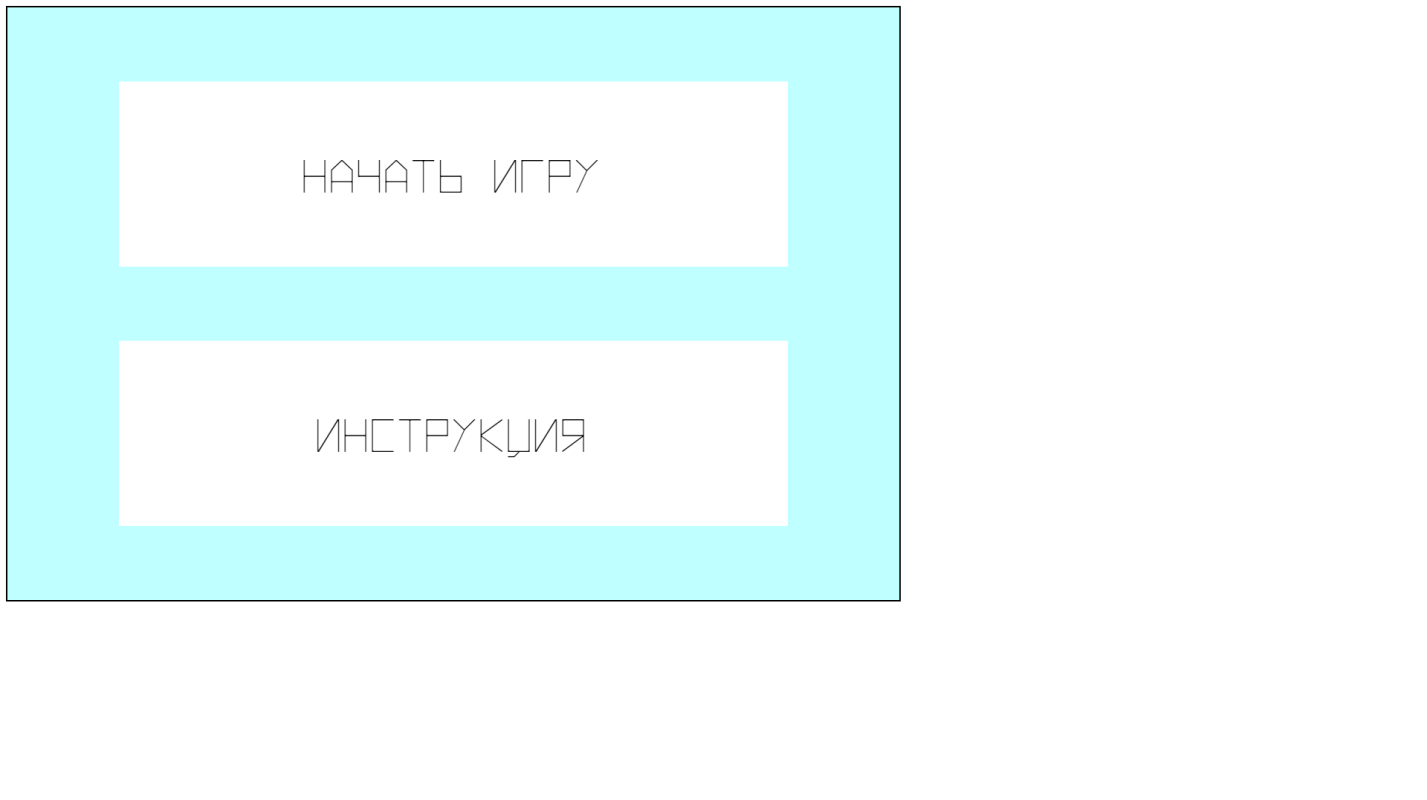

4.6サウンドを追加します。
ここからSounds.zipアーカイブをダウンロードします。プロジェクトフォルダにSoundsフォルダを作成し、そこにサウンドを挿入します(mp3形式です)。これらのサウンドへの変数参照を作成しましょう:
//
var clickSound = new Audio;
clickSound.src = "Sounds/click.mp3";
var keySound = new Audio;
keySound.src = "Sounds/key.mp3";
var mistakeSound = new Audio;
mistakeSound.src = "Sounds/mistake.mp3";
var thingSound = new Audio;
thingSound.src = "Sounds/thing.mp3";
var winSound = new Audio;
winSound.src = "Sounds/win.mp3";
インタラクション関数で、サウンドファイルに引数を追加し、サウンドを再生します(soundObject.play()):
function interact(objects,string,num,soundObject){
for (i = 0; i < objects.length; i++){
let r = (objects[i][0] - pawn.x)**2 + (objects[i][1] - pawn.y)**2 + (objects[i][2] - pawn.z)**2;
if(r < (objects[i][7]**2)){
soundObject.play();
document.getElementById(string + i).style.display = "none";
objects[i][0] = 1000000;
objects[i][1] = 1000000;
objects[i][2] = 1000000;
document.getElementById(string + i).style.transform =
"translate3d(1000000px,1000000px,1000000px)";
num[0]++;
widget1.innerHTML = "<p style='font-size:30px'>: " + m[0] + " " + things.length + " </p>";
widget2.innerHTML = "<p style='font-size:30px'>: " + k[0] + "</p>";
};
};
}
repeatFunction()で、それに応じてこの関数の呼び出しを変更します。
interact(things,"thing",m,thingSound);
interact(keys,"key",k,keySound);
そして、finishInteract()に、miscessSoundとwinSoundのサウンドを追加します。
function finishInteract(){
let r = (finish[0][0] - pawn.x)**2 + (finish[0][1] - pawn.y)**2 + (finish[0][2] - pawn.z)**2;
if(r < (finish[0][7]**2)){
if (k[0] == 0){
widget3.style.display = "block";
setTimeout(() => widget3.style.display = "none",5000);
mistakeSound.play();
}
else{
clearWorld();
clearInterval(TimerGame);
document.exitPointerLock();
score = score + m[0];
k[0] = 0;
m[0] = 0;
level++;
menu1.style.display = "block";
widget1.style.display = "none";
widget2.style.display = "none";
widget3.style.display = "none";
winSound.play();
if(level >= 2){
level = 0;
score = 0;
};
};
};
};
メニューボタンをクリックすると、clickSoundサウンドが再生されます。
button1.onclick = function(){
clickSound.play();
...
}
button2.onclick = function(){
clickSound.play();
menu1.style.display = "none";
menu2.style.display = "block";
}
button3.onclick = function(){
clickSound.play();
menu1.style.display = "block";
menu2.style.display = "none";
}
button4.onclick = function(){
clickSound.play();
menu1.style.display = "block";
menu3.style.display = "none";
}
ゲームはより明るくプレイされました。すべてのレベルを通過した後、結果の出力を構成する必要があります。
4.7結果の出力。
if(level> = 2){…}内のfinishInteract()のmenu.jsに、次の行を追加します。
if(level >= 2){
menu1.style.display = "none";
menu3.style.display = "block";
document.getElementById("result").innerHTML = " " + score + " ";
level = 0;
score = 0;
};
すべてのレベルを完了した後に得点されたポイントの数が表示されます。
ちなみに、同じ関数に行を追加することを忘れないでください:
canlock = false;
そして:
button1.innerHTML = "<p></p>";
そして
button1.innerHTML = "<p> </p>";
結果として:
function finishInteract(){
let r = (finish[0][0] - pawn.x)**2 + (finish[0][1] - pawn.y)**2 + (finish[0][2] - pawn.z)**2;
if(r < (finish[0][7]**2)){
if (k[0] == 0){
…
}
else{
…
canlock = false;
button1.innerHTML = "<p></p>";
if(level >= 2){
menu1.style.display = "none";
menu3.style.display = "block";
document.getElementById("result").innerHTML = " " + score + " ";
level = 0;
score = 0;
button1.innerHTML = "<p> </p>";
};
};
};
};
レベルの経過に応じてゲーム開始ボタンが変わります。また、スタイルに次の行を追加して、「コンテナ」をウィンドウの中央に移動します。
top:50%;
left:50%;
transform: translate(-50%,-50%);
そして、本体のくぼみを取り除きます。
body{
margin:0px;
}
つまり、ブラウザベースの3D迷路ゲームを完全に作成しました。彼女のおかげで、私たちはjavascript言語のいくつかの側面に注意を向け、これまで聞いたことのない関数について学びました。そして最も重要なことは、純粋なコードであっても、ブラウザ用の簡単なおもちゃを作ることはそれほど難しくないことを示しました。ここ(sources.zip)から完全なソースコードをダウンロードできます。スクリプト自体は、そこにさまざまなライブラリを追加したり、新しいコンストラクタを作成したり、その他のことを行ったりすることで大幅に改善できます。
清聴ありがとうございました!